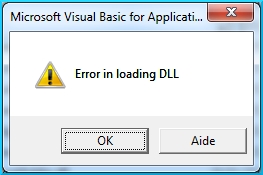עטלעכע יאָר צוריק, דער פאַבריקאַנט אינסטאַלירן Windows 8 אויף רובֿ קאָמפּיוטערס און לאַפּטאַפּס, אָבער די ניצערס האָבן אנגענומען דעם ווערסיע פון די אָפּערייטינג סיסטעם אַמביגיואַסלי. פילע זענען ומגליקלעך מיט איר. אויב איר ווילט צו ריינסטאַל Windows 8 צו די פריערדיקע, זיבעט, נאָכגיין די אינסטרוקציעס אין דעם אַרטיקל און איר וועט זיין געראָטן.
ווי אַזוי צו ריינסטאַל Windows 8 אויף Windows 7
איידער מיר אָנהייבן די ינסטאַלירונג, מיר רעקאָמענדירן צו שפּאָרן וויכטיק טעקעס צו אַ וסב בליץ פאָר אָדער אַריבערפירן צו אן אנדער צעטיילונג פון די שווער דיסק, ווייַל זיי קענען זיין ירייסט אין דעם פּראָצעס אויב איר ספּעציפיצירן דעם. דערנאָך עס בלייבט נאָר צו צוגרייטן די פאָר און נאָכגיין די ינסטראַקשאַנז אין די ינסטאַללער.
טרעטן 1: פּרעפּאַרינג די דרייוו
רובֿ אָפט, לייסאַנסט עקזעמפלארן פון Windows 7 זענען פונאנדערגעטיילט אויף דיסקס, אָבער זענען אָפט געפֿונען אויף בליץ דרייווז. אין דעם פאַל, איר טאָן ניט דאַרפֿן צו דורכפירן קיין אַפּעריישאַנז, איר קענט גלייך גיינ ווייַטער צו דער ווייַטער שריט. אויב איר האָט אַ בילד פון די אָפּערייטינג סיסטעם און איר ווילן צו שרייַבן צו אַ וסב בליץ פאָר פֿאַר ווייַטער ינסטאַלירונג, מיר רעקאָמענדירן צו נוצן ספּעציעל מגילה. לייענען מער וועגן דעם אין אונדזער אַרטיקלען.
לייענען אויך:
ינסטראַקשאַנז פֿאַר קריייטינג אַ באָאָטאַבלע וסב בליץ פאָר אויף Windows
ווי צו שאַפֿן אַ באָאָטאַבלע Windows 7 בליץ פאָר אין רופוס
טרעטן 2: קאַנפיגיער בייאָוס אָדער UEFI
קאָמפּיוטערס און לאַפּטאַפּס אין וואָס אַ קאָפּיע פון Windows 8 איז געווען אינסטאַלירן פֿון די פאַבריק אָפט האָבן אַ UEFI צובינד אַנשטאָט פון די אַלט בייאָוס. ווען איר נוצן אַ וסב בליץ פאָר, איר דאַרפֿן צו מאַכן אַ נומער פון סעטטינגס, וואָס וועט לאָזן איר לייכט קאַטער אַ באָאָטאַבלע וסב בליץ פאָר. אין אונדזער אַרטיקל איר קענט לייענען וועגן ינסטאַלירונג פון Windows 7 אויף לאַפּטאַפּס מיט UEFI. אין דערצו, די ינסטראַקשאַנז זענען אויך פּאַסיק פֿאַר קאָמפּיוטערס.

לייענען מער: ינסטאַלירן Windows 7 אויף אַ לאַפּטאַפּ מיט UEFI
BIOS אָונערז וועט האָבן צו דורכפירן אַ ביסל אַנדערש אַקשאַנז. ערשטער איר דאַרפֿן צו באַשליסן די ווערסיע פון די צובינד, און בלויז סעלעקטירן די פארלאנגט פּאַראַמעטערס אין די מעניו. לייענען וועגן אים אין אונדזער אַרטיקל.

לייענען מער: קאַנפיגיערינג די בייאָוס צו שטיוול פֿון אַ וסב בליץ פאָר
טרעטן 3: ינסטאַלירן Windows 7
די פּריפּעראַטאָרי אַרבעט און קאַנפיגיעריישאַן פון אַלע פּאַראַמעטערס איז געענדיקט, עס בלייבט נאָר צו שטעלן אַ דיסק אָדער וסב בליץ פאָר און פאָרזעצן מיט ריינסטאַליישאַן. דער פּראָצעס איז נישט עפּעס שווער, נאָר נאָכפאָלגן די ינסטראַקשאַנז:
- קער אויף די קאָמפּיוטער, דערנאָך די ינסטאַללער וועט אויטאָמאַטיש אָנהייבן.
- קלייַבן אַ באַקוועם צובינד שפּראַך, קלאַוויאַטור אויסלייג און צייט פֿאָרמאַט.
- אין די פֿענצטער "ינסטאַללאַטיאָן טיפּ" select "גאַנץ ינסטאַלירונג".
- איצט איר קענען ספּעציפיצירן די נייטיק אָפּטיילונג ווו די אָפּערייטינג סיסטעם וועט זיין אינסטאַלירן, פֿאָרמאַט עס אָדער לאָזן עס ווי עס איז. אויב די צעטיילונג איז נישט פאָרמאַטטעד, די טעקעס פון די אַלט אַס וועלן זיין אריבערגעפארן צו דער טעקע "Windows.old".
- אַרייַן די נאמען און קאָמפּיוטער, די אינפֿאָרמאַציע איז נוצלעך ווען איר אַרבעט מיט אַקאַונץ.
- אויב פאַראַנען, אַרייַן די אַקטאַוויישאַן שליסל אָדער אָטענטאַקייט די אַס נאָך ינסטאַלירונג דורך די אינטערנעט.





נאָך דורכפירן אַלע די סטעפּס, איר קענען בלויז וואַרטן פֿאַר די ינסטאַלירונג. איבער דעם פּראָצעס, די קאָמפּיוטער וועט זיין ריסטאַרט עטלעכע מאָל. דערנאָך, קאַסטאַמייז די דעסקטאַפּ און שאַפֿן דורכוועג.
טרעטן 4: אראפקאפיע דריווערס און מגילה
באַקוועם נוצן פון Windows און קיין אנדערע אָפּערייטינג סיסטעם איז מעגלעך בלויז ווען עס זענען אַלע די נייטיק דריווערס און מגילה. צו אָנהייבן, נעמען קעיר פון פּריפּערינג נעץ דריווערס אָדער אַ ספּעציעל אָפפלינע פּראָגראַם פֿאַר ינסטאַלירן זיי אין שטייַגן.
מער פּרטים:
בעסטער ווייכווארג ינסטאַלירונג ווייכווארג
געפֿינען און ינסטאַלירן אַ שאָפער פֿאַר אַ נעץ קאָרט
איצט ינסטאַלירן קיין באַקוועם בלעטערער, פֿאַר בייַשפּיל: Google Chrome, Mozilla Firefox, Yandex.Browser אָדער Opera. אראפקאפיע אַנטיווירוס און אנדערע פארלאנגט ווייכווארג.
זען אויך: אַנטיווירוס פֿאַר ווינדאָוז
אין דעם אַרטיקל, מיר דורכגעקאָכט אין דעטאַל דעם פּראָצעס פון ריינסטאַלינג Windows 8 אויף Windows 7. דער באַניצער איז פארלאנגט צו דורכפירן בלויז אַ ביסל פּשוט טריט און לויפן די ינסטאַללער. בלויז סעטטינגס ביי בייאָוס און UEFI קענען פאַרשאַפן קאַמפּלעקסיטי, אָבער אויב איר נאָכפאָלגן די ינסטראַקשאַנז, אַלץ אַרבעט אָן ערראָרס.
זען אויך: ינסטאַלירן Windows 7 אויף אַ גפּט פאָר